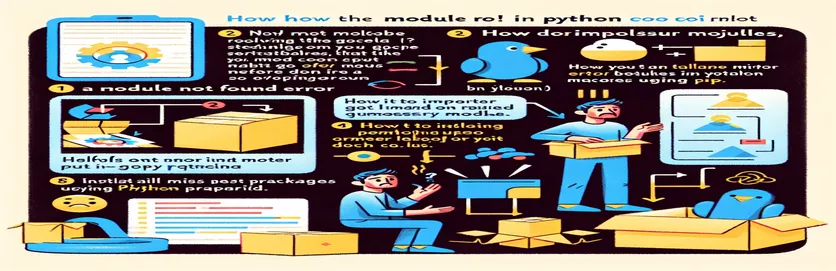Behebung von Modulimportproblemen in Google Colab
Beim Ausführen eines Python-Skripts in Google Colab auf einen ModuleNotFoundError zu stoßen, kann frustrierend sein, insbesondere wenn der Import in einer Notebook-Zelle einwandfrei funktioniert. Dieses Problem tritt häufig auf, wenn Sie versuchen, ein Skript über die Shell-Eingabeaufforderung auszuführen, was zu Verwirrung und Verzögerungen in Ihrem Arbeitsablauf führt.
In diesem Artikel untersuchen wir ein häufiges Szenario, in dem ein GitHub-Repository in Google Colab bereitgestellt wird und ein bestimmtes Python-Skript aufgrund eines Importfehlers nicht ausgeführt werden kann. Wir stellen Ihnen eine Schritt-für-Schritt-Anleitung zur Behebung dieses Problems zur Verfügung, ohne die vorhandenen Importe in Ihren Colab-Notebook-Zellen zu beeinträchtigen.
| Befehl | Beschreibung |
|---|---|
| sys.path.append() | Fügt dem Python-Pfad ein angegebenes Verzeichnis hinzu, um Module in diesem Verzeichnis importierbar zu machen. |
| import sys | Importiert das sys-Modul und bietet Zugriff auf systemspezifische Parameter und Funktionen. |
| print() | Gibt Meldungen zu Überprüfungs- und Debugzwecken an die Konsole aus. |
| #!/bin/bash | Gibt an, dass das Skript mit der Bash-Shell ausgeführt werden soll. |
| cd | Ändert das aktuelle Verzeichnis in den angegebenen Pfad und stellt so sicher, dass das Skript im richtigen Verzeichnis ausgeführt wird. |
| python -c | Führt einen Python-Befehl aus, der als String direkt von der Shell übergeben wird. |
Verstehen der Lösung für ModuleNotFoundError
Das Python-Skriptbeispiel passt den Python-Pfad so an, dass er das Verzeichnis enthält, das das gewünschte Modul enthält. Durch die Nutzung import sys Und sys.path.append('/content/QML')Wir stellen sicher, dass der Interpreter die finden und importieren kann QML.bc.UtilFunc Modul ohne Fehler. Dieser Ansatz ist vorteilhaft, wenn das Skript über eine Shell-Eingabeaufforderung ausgeführt wird, da er die Standardbeschränkungen für Modulsuchpfade umgeht. Darüber hinaus enthält das Skript eine Druckanweisung, um den erfolgreichen Modulimport zu bestätigen und dem Benutzer eine sofortige Rückmeldung zu geben.
Das Shell-Skript automatisiert den Ausführungsprozess und stellt sicher, dass das richtige Arbeitsverzeichnis festgelegt wird, bevor der Python-Befehl ausgeführt wird. Es beginnt mit einer Shebang-Linie, #!/bin/bash, was auf die Verwendung der Bash-Shell hinweist. Der cd Der Befehl ändert das aktuelle Verzeichnis in /content/QML, um sicherzustellen, dass das Skript im richtigen Kontext ausgeführt wird. Der letzte Befehl, python -c "import sys; sys.path.append('/content/QML'); import run_smr", führt einen Python-Befehl direkt aus der Shell aus, aktualisiert den Pfad und führt das gewünschte Skript in einem Schritt aus. Diese Kombination aus Python und Shell-Scripting behebt effektiv den ModuleNotFoundError in Google Colab.
Beheben von ModuleNotFoundError in Google Colab
Python-Skript zum Anpassen des Python-Pfads
# Add the base directory to the Python pathimport syssys.path.append('/content/QML')# Importing the module after updating the pathimport QML.bc.UtilFunc as UF# Verifying the importprint("Module imported successfully!")
Skript zur Automatisierung der Pfadanpassung und Skriptausführung
Shell-Skript zum Ausführen des Python-Skripts mit dem richtigen Pfad
#!/bin/bash# Ensure the current working directory is the script's directorycd /content/QML# Run the Python scriptpython -c "import sys; sys.path.append('/content/QML'); import run_smr"
Beheben von ModuleNotFoundError in Google Colab
Python-Skript zum Anpassen des Python-Pfads
# Add the base directory to the Python pathimport syssys.path.append('/content/QML')# Importing the module after updating the pathimport QML.bc.UtilFunc as UF# Verifying the importprint("Module imported successfully!")
Skript zur Automatisierung der Pfadanpassung und Skriptausführung
Shell-Skript zum Ausführen des Python-Skripts mit dem richtigen Pfad
#!/bin/bash# Ensure the current working directory is the script's directorycd /content/QML# Run the Python scriptpython -c "import sys; sys.path.append('/content/QML'); import run_smr"
Handhabung von Importen in Google Colab
Ein weiterer Ansatz zur Lösung des Problems ModuleNotFoundError in Google Colab erfolgt durch Ändern der PYTHONPATH Umgebungsvariable. Dies kann direkt in der Colab-Umgebung erfolgen und stellt so sicher, dass bei allen Modulimporten die richtigen Pfade erkannt werden. Durch Einstellen der PYTHONPATH Wenn Sie das Verzeichnis Ihrer Module einbeziehen, können Sie Probleme im Zusammenhang mit der Modulauflösung sowohl in Notebook-Zellen als auch in Shell-Befehlen vermeiden.
Um die zu ändern PYTHONPATH, du kannst den ... benutzen os Modul in Python zum Festlegen von Umgebungsvariablen. Diese Methode bietet Flexibilität und Kontrolle über die Modulsuchpfade und erleichtert so die Verwaltung komplexer Projektstrukturen. Darüber hinaus können Sie die integrierten Funktionen von Colab, wie z. B. Cell Magics, nutzen, um den Prozess zu rationalisieren und die Effizienz Ihres Arbeitsablaufs zu verbessern.
Häufige Fragen und Lösungen für ModuleNotFoundError
- Wie ändere ich den PYTHONPATH in Google Colab?
- Benutzen Sie die os Modul zum Setzen von Umgebungsvariablen, z.B. os.environ['PYTHONPATH'] = '/content/QML'.
- Warum funktioniert mein Modulimport in einer Notebook-Zelle, aber nicht in einem Shell-Befehl?
- Die Notebook-Zelle und der Shell-Befehl verfügen möglicherweise über unterschiedliche Arbeitsverzeichnisse oder Umgebungseinstellungen. Verstelle die sys.path oder PYTHONPATH.
- Was ist der Zweck des Befehls sys.path.append()?
- Es fügt dem Python-Pfad ein angegebenes Verzeichnis hinzu, sodass der Interpreter Module aus diesem Verzeichnis finden und importieren kann.
- Wie kann ich sicherstellen, dass mein Skript im richtigen Verzeichnis ausgeführt wird?
- Benutzen Sie die cd Befehl in einem Shell-Skript, um in das entsprechende Verzeichnis zu wechseln, bevor Sie Ihr Python-Skript ausführen.
- Was bewirkt die Zeile #!/bin/bash in einem Skript?
- Es gibt an, dass das Skript mit der Bash-Shell ausgeführt werden soll.
- Kann ich Python-Befehle direkt über die Shell in Google Colab ausführen?
- Ja, Sie können das verwenden python -c Befehl zum Ausführen von Python-Code direkt aus der Shell.
- Wie überprüfe ich, ob mein Modul erfolgreich importiert wurde?
- Benutze einen print() Anweisung nach dem Import, um zu bestätigen, dass das Modul fehlerfrei geladen wurde.
- Ist es notwendig, den PYTHONPATH für jede Skriptausführung anzupassen?
- Ja, wenn Ihre Skripte auf benutzerdefinierten Modulpfaden basieren, passen Sie diese an PYTHONPATH sorgt für eine konsistente Modulauflösung.
- Was soll ich tun, wenn mein Modul nach der Pfadanpassung immer noch nicht gefunden wird?
- Überprüfen Sie die Verzeichnispfade noch einmal und stellen Sie sicher, dass die Modulnamen korrekt sind und keine Tippfehler enthalten sind.
Zusammenfassung der wichtigsten Punkte zur Modulauflösung
Begegnung mit a ModuleNotFoundError in Google Colab kommt häufig vor, wenn Skripte über die Shell ausgeführt werden. Dieses Problem ist häufig auf falsche Modulpfade zurückzuführen. Anpassen der PYTHONPATH Eine Umgebungsvariable oder die Aktualisierung des Python-Pfads im Skript kann dieses Problem beheben. Durch die Automatisierung dieses Prozesses mit Shell-Skripten wird sichergestellt, dass die richtigen Pfade festgelegt werden, wodurch Fehler vermieden und die Workflow-Effizienz in Colab verbessert werden.